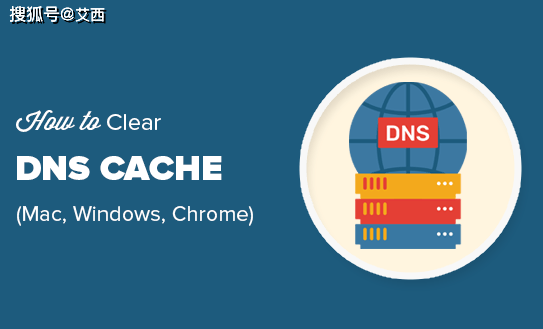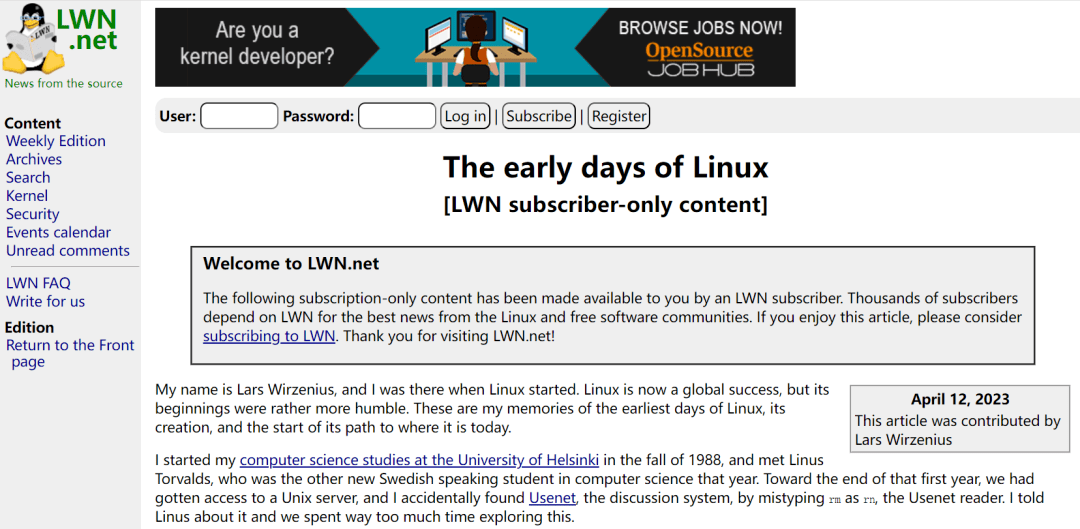关于 history 命令的几个使用技巧

在使用过一段时间 linux 终端之后,大家应该都会注意到,使用上下箭头按键,可以执行之前运行过的命令,这就是 history 所起到的作用。
1,查看 bash 历史记录(history)
我们在之前的文章中介绍过 history 的使用,大家感兴趣可以参考:
查看 bash 历史记录,最简单的方法就是在命令行中输入 history 命令:
history
- 1.
这将显示你历史记录中的上百或上千条命令,这取决于 HISTSIZE 变量中设定的大小。

如果不想列出所有的历史记录,可以限制显示出的记录条数。比如,想要只显示最近的 7 条历史命令,可在 history 命令后跟上一个数字 7,如下:
history 7
- 1.

2,运行 bash 历史记录中的命令
在查看 history 记录后,可以使用一个感叹号 ! 来运行其中的某条历史命令,如下方式:
! <HISTORY NUMBER>
- 1.

使用两个感叹号 !! 可以返回历史记录中最后的一条命令。比如:
sudo !!
- 1.

另外,也可以使用一个特定的字符串来运行 history 命令,这个“特定的字符串”就是 history 命令中,与其匹配的命令:
!text
- 1.
比如,你曾经运行过 echo $HISTCONTROL,然后想再次运行它,那么可以这样:
!echo
- 1.
上述命令,会再次运行 history 中的最后一条 echo 命令:

这其实也相当于是在 history 命令中以 “字符串” 方式匹配搜索。
如果你不确定在 history 中的具体命令,可以在其后添加 :p 来打印该命令,而不是运行,比如 !echo:p,!23:p 等。
3,搜索 history 记录
你可能会想到使用 grep 搜索 history 记录,像下面这样:
history | grep text
- 1.
搜索历史记录的一个更好且超级方便的方法是使用 ctrl + r 键,反向搜索并键入您要查找的字符串。
可以通过反复按 ctrl + r 来循环选择,当找到要查找的命令时,按 ctrl + o 或只按 enter 键即可选择并运行该命令。
例如,下面的示例搜索包含 “aud” 的命令:

如果找不到想要的命令,可更改搜索的字符串,或者按 ctrl + g 退出搜索。
4,重新使用历史记录中以前命令中的参数
关于 history 的另外一个很有用的技巧是,可以在新命令中使用以前命令中的参数。
我们可以像这样使用上一个命令的最后一个参数:
<new command> !$
- 1.
比如,假设我们刚刚使用过 less 命令读取过某个文件,然后想再编辑此文件,那么可以使用 !$ 快捷键,如下图所示:

上面的选项只提供上一个命令的最后一个参数。如果需要所有参数,请使用以下命令:
<new command> !*
- 1.
5,清除历史记录中的条目
有一个名为 HISTCONTROL 的环境变量,可以帮助我们处理 bash 历史记录中的冗余条目。可以为其指定以下三个值之一:
- ignorespace:使用这个变量值,在运行某个命令时,在该命令前面加一个空格,该命令照常运行,但是不会记录在 history 记录中;
- ignoredups:如果有两个或多个相同的命令连续运行,则只有一个命令会记录在 history 记录中;
- ignoreboth:设置上述两个功能。
设置 HISTCONTROL 变量,应该在 bashrc 文件中设置,以便在每次使用 bash shell 时该变量的设置都会起作用。
如果 history 中的记录太多,可以使用 -c 选项来清理历史记录,然后从新开始记录新的命令。
history -c
- 1.

除了我们上面介绍的以外,history 还有很多东西值得研究学习,大家可以参考 history 命令的 man 手册,感兴趣的话还可以了解一下 history builtins,地址为:
https://www.gnu.org/software/bash/manual/html_node/Bash-History-Builtins.html